路由器实例

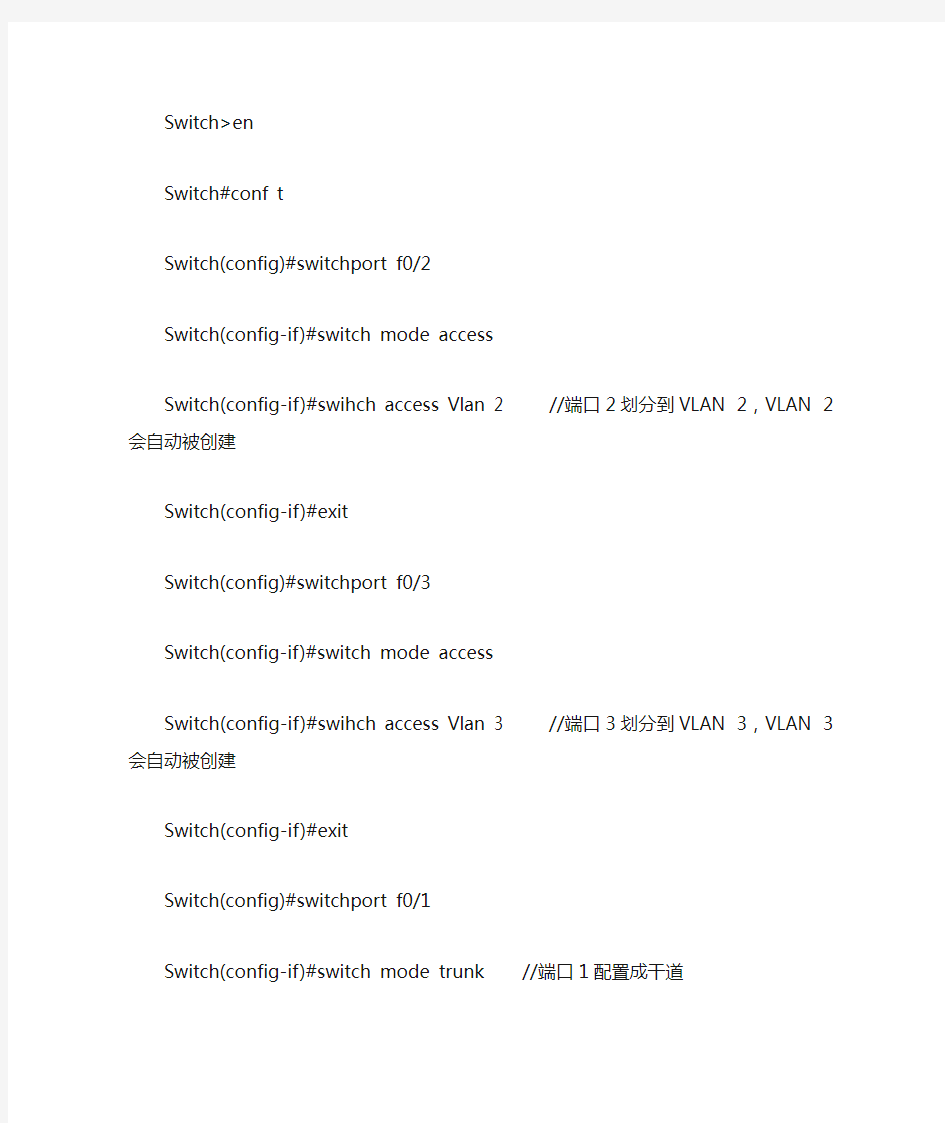
思科路由器配置实例
主要步骤
第一步,交换机上配置VLAN;
第二步,路由器R1上配置单臂路由,使VLAN2 PING通VLAN3(10.1.1.2 PING通10.2.2.2);第三步,R1、R2、R3配置OSPF路由协议,使R1与R3相互PING通,VLAN2和VLAN3能够与MAIL服务器和WWW服务器相互PING通;
第四步,配置扩展访问列表,允许VLAN2的成员可以访问R3下的MAIL服务器,不可以访问WEB服务器;
第五步,在R1上的VLAN2接口上应用扩展访问列表,测试VLAN2的成员可以访问R3下的MAIL服务器,不可以访问WEB服务器,测试VLAN3的成员没有访问限制;
交换机上VLAN配置
Switch>en
Switch#conf t
Switch(config)#switchport f0/2
Switch(config-if)#switch mode access
Switch(config-if)#swihch access Vlan 2 //端口2划分到VLAN 2,VLAN 2会自动被创建
Switch(config-if)#exit
Switch(config)#switchport f0/3
Switch(config-if)#switch mode access
Switch(config-if)#swihch access Vlan 3 //端口3划分到VLAN 3,VLAN 3会自动被创建
Switch(config-if)#exit
Switch(config)#switchport f0/1
Switch(config-if)#switch mode trunk //端口1配置成干道
Switch(config-if)#end
Switch#
交换机VLAN配置完毕
路由器R1上配置
Route>en
Route#conf t
Route(config)#hostname R1
R1(config)#int fa0/0
R1(config-if)#ino ip address
R1(config-if)#no shutdown
R1(config-if)#int fa0/0.2 //配置子接口,这里子接口号可以用其他数字
R1(config-subif)#enca dot1q 2 //dot1q封装,VLAN 2成员
R1(config-subif)#ip address 10.1.1.1 255.255.255.0 //VLAN2网关地址
R1(config-subif)#exit
R1(config)#int fa0/0.3
R1(config-subif)#enca dot1q 3
R1(config-subif)#ip address 10.2.2.1 255.255.255.0
R1(config-subif)#exit
R1(config)#
单臂路由配置完毕
R1(config)#int s0
R1(config-if)#ip address 172.16.1.1 255.255.255.0
R1(config-if)#no shutdown
R1(config-if)#clock rate 4000000 //同步串口DCE端配置速率为4兆,对端不配
R1(config-if)#exit
R1(config)#
串口地址配置完毕
配置OSPF路由协议
R1(config)#router ospf 1
R1(config-router)#network 10.1.1.0 0.0.0.255 area 0
R1(config-router)#network 10.2.2.0 0.0.0.255 area 0
R1(config-router)#network 172.16.1.0 0.0.0.255 area 0
R1(config-router)#exit
R1(config)#
OSPF路由协议配置完毕
配置扩展访问列表
R1(config)#acc 110 permit tcp 10.1.1.0 0.0.0.255 host 202.101.2.2 eq 110 //允许访问MAIL服务器接收邮件端口
R1(config)#acc 110 permit tcp 10.1.1.0 0.0.0.255 host 202.101.2.2 eq 25 //允许访问MAIL服务器发送邮件端口
R1(config)#acc 110 deny tcp 10.1.1.0 0.0.0.255 host 202.101.2.1 eq 80 //拒绝访问www服务器80端口
扩展访问列表配置完毕
在VALN2接口上应用扩展访问列表
R1(config)#int fa0/0.2
R1(config-subif)#ip access-group 110 in
R1(config-subif)#end
R1#
路由器R2上配置
Route>en
Route#conf t
Route(config)#hostname R2
R2(config)#int s0
R2(config-if)#ip address 172.16.1.2 255.255.255.0
R2(config-if)#no shutdown
R2(config-if)#exit
R2(config)#int s1
R2(config-if)#ip address 192.168.1.1 255.255.255.0
R2(config-if)#iclock rate 4000000 //同步串口DCE端配置速率为4兆,对端不配R2(config-if)#no shutdown
R2(config-if)#exit
R2(config)#
串口地址配置完毕
配置OSPF路由协议
R2(config)#router ospf 1
R2(config-router)#network 172.16.1.0 0.0.0.255 area 0
R2(config-router)#network 192.168.1.0 0.0.0.255 area 0
R2(config-router)#end
R2#
OSPF路由协议配置完毕
路由器R3上配置
Route>en
Route#conf t
Route(config)#hostname R3
R3(config)#int s1
R3(config-if)#ip address 192.168.1.2 255.255.255.0
R3(config-if)#no shutdown
R3(config-if)#exit
串口地址配置完毕
配置OSPF路由协议
R3(config)#router ospf 1
R3config-router)#network 202.101.2.0 0.0.0.255 area 0
R3config-router)#network 192.168.1.0 0.0.0.255 area 0
R3config-router)#end
R3#
OSPF路由协议配置完毕
全部配置完成
做测试工作
结束
TP-LINK路由器虚拟服务器实例演示
TP-LINK路由器虚拟服务器实例演示 随着互联网的普及,现在越来越多的家庭可以方便的上网,实现上网的方式是多种多样的,如MODEM拨号,ISDN,ADSL,小区宽带等方式。网络的内容是十分精彩的,想不想组建个人网站,让您的朋友分享您的精彩生活?想不想让大家分享您的拥有的最新资讯?如果想在网上安家,想建立又酷又精彩的个人网站,那就随我一起,开始搭建WEB/FTP服务器之旅吧! 一、前期的准备工作 1、上网方式介绍: 我使用的上网方式:ADSL+路由器,这里使用的产品是 TD-8620+TL-R4148。局域网内有一台WIN2000服务器,通过它搭建WEB/FTP服务器。结构如下:(图示) ISP——ADSL(TD-8620)——路由器(TL-R4148)——服务器(WIN2000 SERVER系统,IP是:192.168.1.222)。 TL-R4148支持虚拟服务器,提供架设服务器功能,可指定内部局域网络的特定主机为Web、Mail、FTP等类型的服务器。DDNS功能内置花生壳客户端,通过在路由器上设置客户端,实现动态域名转换。
2、申请花生壳免费域名:申请免费动态域名的网站地址:https://www.360docs.net/doc/dd17024389.html, ,登陆花生壳官方网站,申请花生壳免费域名,注册完毕后还需要进入花生壳管理中心激活域名。我申请的动态域名是:https://www.360docs.net/doc/dd17024389.html, 。 二、配置宽带路由器 前面已经在花生壳的官方网站申请了动态域名: https://www.360docs.net/doc/dd17024389.html,,在内网建立WEB,FTP服务器,必须开放相应的端口,定义广域网服务端口与局域网服务器的映射关系,下面我们开始设置TL-R4148。 1、设置虚拟服务器:打开路由器设置界面,在“虚拟服务器”里面,将21端口和80端口分别映射给内网的FTP服务器和WEB服务器,如图所示:
华为交换机及路由器各种配置实例大全(20200909191858)
交换机配置(三)ACL基本配置 交换机配置(一)端口限速基本配置 华为3Com 2000_EI、S2000-SI、S3000-SI、S3026E、S3526E、S3528、S3552、S3900、S3050、S5012、S5024、S5600系列: 华为交换机端口限速 2000_EI系列以上的交换机都可以限速! 限速不同的交换机限速的方式不一样! 2000_EI直接在端口视图下面输入LINE-RATE (4 ) 参数可选! 端口限速配置 1功能需求及组网说明 端口限速配置 『配置环境参数』 1. PC1和PC2的IP地址分别为、 『组网需求』 1. 在SwitchA上配置端口限速,将PC1的下载速率限制在3Mbps,同时将PC1的上传速率 限制在1Mbps 2数据配置步骤 『S2000EI系列交换机端口限速配置流程』 使用以太网物理端口下面的line-rate命令,来对该端口的出、入报文进行流量限速。【SwitchA相关配置】 1. 进入端口E0/1的配置视图 [SwitchA]interface Ethernet 0/1 2. 对端口E0/1的出方向报文进行流量限速,限制到3Mbps [SwitchA- Ethernet0/1]line-rate outbound 30
3. 对端口E0/1的入方向报文进行流量限速,限制到1Mbps [SwitchA- Ethernet0/1]line-rate inbound 16 【补充说明】 报文速率限制级别取值为1~127。如果速率限制级别取值在1~28范围内,则速率限制的 粒度为64Kbps,这种情况下,当设置的级别为N,则端口上限制的速率大小为N*64K;如果速率限制级别取值在29~127范围内,则速率限制的粒度为1Mbps,这种情况下,当设置的 级别为N,则端口上限制的速率大小为(N-27)*1Mbps。 此系列交换机的具体型号包括:S2008-EI、S2016-EI和S2403H-EI。 『S2000-SI和S3000-SI系列交换机端口限速配置流程』 使用以太网物理端口下面的line-rate命令,来对该端口的出、入报文进行流量限速。【SwitchA相关配置】 1. 进入端口E0/1的配置视图 [SwitchA]interface Ethernet 0/1 2. 对端口E0/1的出方向报文进行流量限速,限制到6Mbps [SwitchA- Ethernet0/1]line-rate outbound 2 3. 对端口E0/1的入方向报文进行流量限速,限制到3Mbps [SwitchA- Ethernet0/1]line-rate inbound 1 【补充说明】 对端口发送或接收报文限制的总速率,这里以8个级别来表示,取值范围为1~8,含义为:端口工作在10M速率时,1~8分别表示312K,625K,938K,,2M,4M,6M,8M;端口工作在100M速率时,1~8分别表示,,,,20M,40M,60M,80M。 此系列交换机的具体型号包括:S2026C/Z-SI、S3026C/G/S-SI和E026-SI。 『S3026E、S3526E、S3050、S5012、S5024系列交换机端口限速配置流程』 使用以太网物理端口下面的line-rate命令,对该端口的出方向报文进行流量限速;结合 acl,使用以太网物理端口下面的traffic-limit命令,对端口的入方向报文进行流量限速。【SwitchA相关配置】 1. 进入端口E0/1的配置视图
实验三 路由器及其基本配置
实验三路由器及其基本配置 项目1 路由器基本配置命令 一.实验目的: 掌握手工对路由器进行初始配置的步骤和方法 二.实验要点: 通过控制台电缆,利用超级终端软件对路由器进行手工初始配置。 三.实验设备: 路由器Cisco 2621一台,工作站PC 一台,控制台电缆一条。 四、“路由器基本配置”实验环境 Com 口学名RS232 五.实验步骤: 1.使用控制台电缆,按图1 连接路由器Router和PC 工作站。 2.启动超级终端程序,并设置相关参数。 3.打开路由器电源,待路由器启动完毕出现“Press RETURN to get started!”提示后,按“回 车”键直到出现用户EXEC 模式提示符Router>。(若为新路由器或空配置的路由器,则在路由 器启动结束出现配置向导时键入“N”退回到路由器CLI提示符Router>)。 4.练习常用路由器基本配置命令,如下: 路由器显示命令: 设置口令: router>enable 进入特权模式 router#config terminal 进入全局配置模式 router(config)#hostname
router(config-line)#password ccc 设置控制线密码为ccc router(config-line)#line vty 0 4 进入虚拟终端virtual vty router(config-line)#login 允许登录 router(config-line)#password ddd 设置登录口令ddd router(config)# (Ctrl+z) 返回特权模式 router#exit 返回命令 六.实验总结: 1.总结如何利用超级终端控制路由器。 2.总结路由器的有关基本配置命令。 项目2 路由器的密码设置、保存与破解方法 一.实验目的: 1.掌握路由器的密码设置与保存方法。 2.熟悉路由器的密码破解方法。 二.实验要点: 1.对路由器设置密码保证路由器的登录安全。 2.能够对Cisco 2621路由器进行密码破解。 三.实验设备: 路由器Cisco 2621一台,工作站PC 一台,控制台电缆一条,交叉双绞线一条。 四、实验环境 五.实验步骤: 5.1 路由器密码设置 router>enable 进入特权模式 router#config terminal 进入全局配置模式 1. 设置特权非加密口令 router(config)#enable password aaa 2.设置特权加密口令 router(config)#enable secret bbb
HC路由器配置实例精编版
H C路由器配置实例 公司内部编号:(GOOD-TMMT-MMUT-UUPTY-UUYY-DTTI-
通过在外网口配置nat基本就OK了,以下配置假设Ethernet0/0为局域网接口,E t h e r n e t0/1为外网口。 1、配置内网接口(E t h e r n e t0/0):[M S R20-20]i n t e r f a c e E t h e r n e t0/0 [M S R20-20 2、使用动态分配地址的方式为局域网中的P C分配地址[M S R20-20]d h c p s e r v e r i p-p o o l 1 [M S R20-20-d h c p-p o o l-1]n e t w o r k192.168.1.024 [M S R20-20 [M S R20-20 3、配置n a t [M S R20-20]n a t a d d r e s s-g r o u p1公网I P公网I P [MSR20-20]acl number 3000 [MSR20-20-acl-adv-3000]rule 0 permit ip 4、配置外网接口(Ethernet0/1) [MSR20-20] interface Ethernet0/1 [MSR20-20- Ethernet0/1]ip add 公网IP [MSR20-20- Ethernet0/1] nat outbound 3000 address-group 1 5.加默缺省路由 [MSR20-20]route-stac 0.0.0外网网关 总结: 在2020路由器下面,
网络工程综合实例
实验七网络工程综合实例 此文件为个人手打,会有一些小错误,请大家谅解=-=。重点改错在文章的最后。 一、实验目的 路由在小型网络中使用的非常广泛,掌握和理解静态路由的配置是网络管理非常重要的一个实践环节。 二、实验内容 学院新建两栋教学楼,为实现相互通信,需要安装相关的设备并加以调试。所需设备为2台CISCO2501路由器,每台有2个Serial口, 2台S2950交换机,两台计算机等。其拓扑结构图如图2.1。 图2.1 网络拓扑结构图 三、实验步骤 3.1 绘制实验拓扑图 首先,利用 Boson Network Designer 绘制实验网络拓扑图。绘制好的拓扑图如图 3.1.1 所示。
图 3.1.1 实验网络拓扑图 在绘图过程中注意,按照“够用为度”的原则,本实验主要用CISCO 2501来练习动态路由RIP的工作原理。 同时,在给两台路由器间布线时要选择点到点类型。 另外,对于DCE端可以任意选择。不过在实验配置时,对于DCE端路由器的接口(se rial 0)不要忘记配置时钟信号(这里我们选用R1的serial 0接口作为DCE端)。 3.2配置路由器基本参数 在绘制完实验拓扑图后,可以将其保存并装入 Boson NetSim 中开始实验配 置。通过 Boson NetSim 中的工具栏按钮“eRouters”选择“R1”并按照下面的 过程进行路由器基本参数的配置: Router>enable Router#conf t Router(config)#host R1 R1(config)#interface Serial 0 R1(config-if)#ip address 10.1.1.5 255.0.0.0(R1的S0地址) R1(config-if)#clock rate 64000 R1(config-if)#no shut R1(config-if)#exit R1(config)#interface Ethernet 0 R1(config-if)#ip address 192.168.20.1 255.255.255.0(R1的E0地址) R1(config-if)#no shut R1(config-if)#exit R1(config)#ip route 192.168.23.0 //[R2的E0]// 255.255.255.0 10.1.1.6 //[R2的S0](静态路由) R1(config)#ip route 192.168.23.0 255.255.255.0 10.1.1.6(静态路由,上面的指令为解释) R1(config)#ip route 0.0.0.0 0.0.0.0 10.1.1.6 [R2的S0](缺省路由) 动态路由:R1>enable
静态路由设置实例解析
静态路由设置实例解析 随着宽带接入的普及,很多家庭和小企业都组建了局域网来共享宽带接入。而且随着局域 网规模的扩大,很多地方都涉及到2台或以上路由器的应用。当一个局域网内存在2台以 上的路由器时,由于其下主机互访的需求,往往需要设置路由。由于网络规模较小且不经 常变动,所以静态路由是最合适的选择。 本文作为一篇初级入门类文章,会以几个简单实例讲解静态路由,并在最后讲解一点 关于路由汇总(归纳)的知识。由于这类家庭和小型办公局域网所采用的一般都是中低档 宽带路由器,所以这篇文章就以最简单的宽带路由器为例。(其实无论在什么档次的路由 器上,除了配置方式和命令不同,其配置静态路由的原理是不会有差别的。)常见的 1WAN口、4LAN口宽带路由器可以看作是一个最简单的双以太口路由器+一个4口小交换机,其WAN口接外网,LAN口接内网以做区分。 路由就是把信息从源传输到目的地的行为。形象一点来说,信息包好比是一个要去某 地点的人,路由就是这个人选择路径的过程。而路由表就像一张地图,标记着各种路线, 信息包就依靠路由表中的路线指引来到达目的地,路由条目就好像是路标。在大多数宽带 路由器中,未配置静态路由的情况下,内部就存在一条默认路由,这条路由将LAN口下所 有目的地不在自己局域网之内的信息包转发到WAN口的网关去。宽带路由器只需要进行 简单的WAN口参数的配置,内网的主机就能访问外网,就是这条路由在起作用。本文将 分两个部分,第一部分讲解静态路由的设置应用,第二部分讲解关于路由归纳的方法和作用。 下面就以地瓜这个网络初学者遇到的几个典型应用为例,让高手大虾来说明一下什么 情况需要设置静态路由,静态路由条目的组成,以及静态路由的具体作用。 例一:最简单的串连式双路由器型环境 这种情况多出现于中小企业在原有的路由器共享Internet的网络中,由于扩展的需要,再接入一台路由器以连接另一个新加入的网段。而家庭中也很可能出现这种情况,如用一 台宽带路由器共享宽带后,又加入了一台无线路由器满足无线客户端的接入。 地瓜:公司里原有一个局域网LAN 1,靠一台路由器共享Internet,现在又在其中添加 了一台路由器,下挂另一个网段LAN 2的主机。经过简单设置后,发现所有主机共享Internet没有问题,但是LAN 1的主机无法与LAN 2的主机通信,而LAN 2的主机却能Ping通LAN 1下的主机。这是怎么回事? 大虾:这是因为路由器隔绝广播,划分了广播域,此时LAN 1和LAN 2的主机位于两 个不同的网段中,中间被新加入的路由器隔离了。所以此时LAN 1下的主机不能“看”到LAN 1里的主机,只能将信息包先发送到默认网关,而此时的网关没有设置到LAN 2的路
华为AR1220路由器配置参数实际应用实例解说一
华为AR1220路由器配置参数实际应用实例解说一 1. 配置参数 [GZ]dis cu [V200R001C00SPC200] //路由器软件版本,可从官方网站下载 # sysname GZ //路由器名字GZ ftp server enable //ftp 服务开通以便拷贝出配置文件备份 # voice # http server port 1025 //http undo http server enable # drop illegal-mac alarm # l2tp aging 0 # vlan batch 10 20 30 40 50 //本路由器设置的VLAN ID # igmp global limit 256 # multicast routing-enable //开启组播 #
dhcp enable //全局下开启DHCP服务然后在各VLAN上开启单独的DHCP # ip vpn-instance 1 ipv4-family # acl number 2000 rule 10 permit # acl number 2001 //以太网访问规则列表。 rule 6 permit source 172.23.68.0 0.0.0.255 //允许此网段访问外网 rule 7 permit source 172.23.69.0 0.0.0.255 //允许此网段访问外网 rule 8 permit source 172.23.65.0 0.0.0.3 //允许此网段的前三个IP访问外网rule 9 deny //不允许其他网段访问外网 # acl number 3000 //此规则并未应用 rule 40 permit ip source 172.23.65.0 0.0.0.255 destination 172.23.69.0 0.0.0.25 5 # acl number 3001//定义两个网段主机互不访问,学生不能访问65网段。 rule 5 deny ip source 172.23.65.0 0.0.0.255 destination 172.23.68.0 0.0.0.255 rule 10 deny ip source 172.23.68.0 0.0.0.255 destination 172.23.65.0 0.0.0.255 # aaa //默认视图窗口定义本地登录帐号和密码
路由器的基本配置
实验一:路由器的基本配置 实验目的 1、掌握配置线、直通线、交叉线的使用 2、子网划分(地址块192.168.1.0/24) 3、路由器不同模式之间的关系和转换 4、通过超级终端对路由器进行基本配 5、路由器密码的配置 6、利用telnet登陆路由器并对其配置 7、验证并保存配置 实验设备 1、路由器1台 2、PC机4台 3、配置线(console)线1条、交叉线1条、直通线3条 实验过程分解 1、一个网段的配置 (1)目标:PC2能ping通路由器对应接口或PC1\PC0能ping通路由器对应接口 使用的命令(略) 2、两个网段的配置 (1)目标:PC0、PC1、PC2能相互ping通 (2)配置PC0、PC1、PC2网关前:PC0、PC1、PC2互ping的结果 (3)配置PC0、PC1、PC2网关后:PC0、PC1、PC2互ping的结果 实验过程 1.先向界面中添加一台router0 ,4台pc机和一台switch,先用控制线(console)连 接router0的console接口和pc0的RS232接口,用交叉线(copper cross-over)连接router0的FastEthernet 0/1接口和pc3的FastEthernet接口,用直通线(copper straight-through)连接router0的FastEthernet 0/0接口和switch,pc1,pc2的FastEthernet接口。如图(配置钱的网络拓扑)
2.点击pc0进入Desktop的Terminal,如图 3.进入Terminal后,如图 4.点击OK进入代码,进入代码编辑界面,如图
H3C路由器配置实例
通过在外网口配置nat基本就OK了,以下配置假设Ethernet0/0为局域网接口,Ethernet0/1为外网口。 1、配置内网接口(E t h e r n e t0/0):[M S R20-20]i n t e r f a c e E t h e r n e t0/0 [M S R20-20 2、使用动态分配地址的方式为局域网中的P C分配地址[M S R20-20]d h c p s e r v e r i p-p o o l 1 [M S R20-20-d h c p-p o o l-1]n e t w o r k2 4 [M S R20-20 [M S R20-20 3、配置n a t [M S R20-20]n a t a d d r e s s-g r o u p1公网I P公网I P [MSR20-20]acl number 3000 [MSR20-20-acl-adv-3000]rule 0 permit ip 4、配置外网接口(Ethernet0/1) [MSR20-20] interface Ethernet0/1 [MSR20-20- Ethernet0/1]ip add 公网IP [MSR20-20- Ethernet0/1] nat outbound 3000 address-group 1 5.加默缺省路由 [MSR20-20]route-stac 0.0.0外网网关 总结: 在2020路由器下面, 配置外网口, 配置内网口, 配置acl 作nat, 一条默认路由指向电信网关. ok! Console登陆认证功能的配置 关键词:MSR;console; 一、组网需求: 要求用户从console登录时输入已配置的用户名h3c和对应的口令h3c,用户名和口令正确才能登录成功。 二、组网图: 三、配置步骤:
史上最详细H3C路由器NAT典型配置案例
H3C路由器NAT典型配置案列(史上最详细)神马CCIE,H3CIE,HCIE等网络工程师日常实施运维必备,你懂的。 NAT典型配置举例 内网用户通过NAT地址访问外网(静态地址转换) 1. 组网需求 内部网络用户使用外网地址访问Internet。 2. 组网图 图1-5 静态地址转换典型配置组网图 3. 配置步骤 # 按照组网图配置各接口的IP地址,具体配置过程略。 # 配置内网IP地址到外网地址之间的一对一静态地址转换映射。
There are 1 outbound static NAT mappings. IP-to-IP: Local IP : Global IP : Interfaces enabled with static NAT: There are 1 interfaces enabled with static NAT. Interface: GigabitEthernet1/2 # 通过以下显示命令,可以看到Host访问某外网服务器时生成NAT会话信息。[Router] display nat session verbose Initiator: Source IP/port: Destination IP/port: VPN instance/VLAN ID/VLL ID: -/-/- Protocol: ICMP(1) Responder: Source IP/port: Destination IP/port: VPN instance/VLAN ID/VLL ID: -/-/- Protocol: ICMP(1) State: ICMP_REPLY Application: INVALID Start time: 2012-08-16 09:30:49 TTL: 27s Interface(in) : GigabitEthernet1/1 Interface(out): GigabitEthernet1/2 Initiator->Responder: 5 packets 420 bytes Responder->Initiator: 5 packets 420 bytes Total sessions found: 1 内网用户通过NAT地址访问外网(地址不重叠) 1. 组网需求
三层交换机与路由器的配置_实例(图解)
三层交换机与路由器的配置实例(图解) 目的:学会使用三层交换与路由器让处于不同网段的网络相互通信 实验步骤:一:二层交换机的配置: 在三个二层交换机上分别划出两VLAN,并将二层交换机上与三层交换或路由器上的接线设置为trunk接口 二:三层交换机的配置: 1:首先在三层交换上划出两个VLAN,并进入VLAN为其配置IP,此IP将作为与他相连PC的网关。 2:将与二层交换机相连的线同样设置为trunk接线,并将三层交换与路由器连接的线设置为路由接口(no switchsport) 3:将路由器和下面的交换机进行单臂路由的配置 实验最终结果:拓扑图下各个PC均能相互通信
交换机的配置命令: SW 0: Switch> Switch>en Switch#conf Configuring from terminal, memory, or network [terminal]? Enter configuration commands, one per line. End with CNTL/Z. Switch(config)#vlan 2 Switch(config-vlan)#exit Switch(config)#int f0/2 Switch(config-if)#switchport access vlan 2 Switch(config-if)#no shut Switch(config-if)#int f0/3 Switch(config-if)#switchport mode trunk %LINEPROTO-5-UPDOWN: Line protocol on Interface FastEthernet0/3, changed state to down %LINEPROTO-5-UPDOWN: Line protocol on Interface FastEthernet0/3, changed state to up Switch(config-if)#exit Switch(config)# SW 1: Switch>en Switch#conf Configuring from terminal, memory, or network [terminal]? Enter configuration commands, one per line. End with CNTL/Z. Switch(config)#int f0/2 Switch(config-if)#switchport access vlan 2 % Access VLAN does not exist. Creating vlan 2 Switch(config-if)#no shut Switch(config-if)#exit Switch(config)#int f0/3 Switch(config-if)#switchport mode trunk %LINEPROTO-5-UPDOWN: Line protocol on Interface FastEthernet0/3, changed state to down %LINEPROTO-5-UPDOWN: Line protocol on Interface FastEthernet0/3, changed state to up Switch(config-if)# SW 2: Switch>en Switch#conf Configuring from terminal, memory, or network [terminal]?
C路由器配置实例
C路由器配置实例 Document serial number【NL89WT-NY98YT-NC8CB-NNUUT-NUT108】
通过在外网口配置nat基本就OK了,以下配置假设Ethernet0/0为局域网接口,Ethernet0/1为外网口。 1、配置内网接口(Ethernet0/0): [MSR20-20] interface Ethernet0/0 [MSR20-20- Ethernet0/0]ip add 24 2、使用动态分配地址的方式为局域网中的PC分配地址 [MSR20-20]dhcp server ip-pool 1 [MSR20-20-dhcp-pool-1]network 24 [MSR20-20-dhcp-pool-1]dns-list [MSR20-20-dhcp-pool-1] gateway-list 3、配置nat [MSR20-20]nat address-group 1 公网IP 公网IP [MSR20-20]acl number 3000 [MSR20-20-acl-adv-3000]rule 0 permit ip 4、配置外网接口(Ethernet0/1) [MSR20-20] interface Ethernet0/1 [MSR20-20- Ethernet0/1]ip add 公网IP [MSR20-20- Ethernet0/1] nat outbound 3000 address-group 1 5.加默缺省路由 [MSR20-20]route-stac 0.0.0.0 外网网关 总结: 在2020路由器下面, 配置外网口, 配置内网口, 配置acl 作nat, 一条默认路由指向电信网关. ok! Console登陆认证功能的配置 关键词:MSR;console; 一、组网需求: 要求用户从console登录时输入已配置的用户名h3c和对应的口令h3c,用户名和口令正确才能登录成功。
华为交换机及路由器各种配置实例大全
华为交换机各种配置实例 交换机配置(三)ACL基本配置 交换机配置(一)端口限速基本配置 华为3Com 2000_EI、S2000-SI、S3000-SI、S3026E、S3526E、S3528、S3552、S3900、S3050、S5012、S5024、S5600系列: 华为交换机端口限速 2000_EI系列以上的交换机都可以限速! 限速不同的交换机限速的方式不一样! 2000_EI直接在端口视图下面输入LINE-RATE (4 ) 参数可选! 端口限速配置 1功能需求及组网说明 端口限速配置 『配置环境参数』 1. PC1和PC2的IP地址分别为10.10.1.1/24、10.10.1.2/24 『组网需求』 1. 在SwitchA上配置端口限速,将PC1的下载速率限制在3Mbps,同时将PC1的上传速率限制在1Mbps 2数据配置步骤 『S2000EI系列交换机端口限速配置流程』 使用以太网物理端口下面的line-rate命令,来对该端口的出、入报文进行流量限速。【SwitchA相关配置】 1. 进入端口E0/1的配置视图 [SwitchA]interface Ethernet 0/1 2. 对端口E0/1的出方向报文进行流量限速,限制到3Mbps [SwitchA- Ethernet0/1]line-rate outbound 30 3. 对端口E0/1的入方向报文进行流量限速,限制到1Mbps
[SwitchA- Ethernet0/1]line-rate inbound 16 【补充说明】 报文速率限制级别取值为1~127。如果速率限制级别取值在1~28范围内,则速率限制的粒度为64Kbps,这种情况下,当设置的级别为N,则端口上限制的速率大小为N*64K;如果速率限制级别取值在29~127范围内,则速率限制的粒度为1Mbps,这种情况下,当设置的级别为N,则端口上限制的速率大小为(N-27)*1Mbps。 此系列交换机的具体型号包括:S2008-EI、S2016-EI和S2403H-EI。 『S2000-SI和S3000-SI系列交换机端口限速配置流程』 使用以太网物理端口下面的line-rate命令,来对该端口的出、入报文进行流量限速。【SwitchA相关配置】 1. 进入端口E0/1的配置视图 [SwitchA]interface Ethernet 0/1 2. 对端口E0/1的出方向报文进行流量限速,限制到6Mbps [SwitchA- Ethernet0/1]line-rate outbound 2 3. 对端口E0/1的入方向报文进行流量限速,限制到3Mbps [SwitchA- Ethernet0/1]line-rate inbound 1 【补充说明】 对端口发送或接收报文限制的总速率,这里以8个级别来表示,取值范围为1~8,含义为:端口工作在10M速率时,1~8分别表示312K,625K,938K,1.25M,2M,4M,6M,8M;端口工作在100M速率时,1~8分别表示3.12M,6.25M,9.38M,12.5M,20M,40M,60M,80M。此系列交换机的具体型号包括:S2026C/Z-SI、S3026C/G/S-SI和E026-SI。 『S3026E、S3526E、S3050、S5012、S5024系列交换机端口限速配置流程』 使用以太网物理端口下面的line-rate命令,对该端口的出方向报文进行流量限速;结合acl,使用以太网物理端口下面的traffic-limit命令,对端口的入方向报文进行流量限速。【SwitchA相关配置】 1. 进入端口E0/1的配置视图 [SwitchA]interface Ethernet 0/1 2. 对端口E0/1的出方向报文进行流量限速,限制到3Mbps [SwitchA- Ethernet0/1]line-rate 3 3. 配置acl,定义符合速率限制的数据流
三层交换机路由配置实例
三层交换机路由配置 一、三层交换机VLAN间路由建立 某公司有两个主要部门:技术部和销售部,分处于不同的办公室,为了安全和便于管理对两个部门的主机进行了VLAN划分,技术部和销售部分处于不同VLAN。现由于业务需要销售部和技术部的主机能够相互访问,获得相应资源,两个部门的交换机通过一台三层交换机进行连接。 在交换机上建立2个Vlan:Vlan10分配给技术部及Vlan20分配给销售部。为了实现两部门的主机能够相互访问,在三层交换机上开启路由功能,并在Vlan10中设置IP地址为192.168.10.1;在Vlan20中设置IP地址为192.168.20.1,查看三层交换机路由表,会发现在三层交换机路由表内有2条直连路由信息,实现在不同网络之间路由数据包,从而达到2个部门的主机可以相互访问,拓朴图如图所示。 第1步:开启三层交换机路由功能 Switch#configure terminal Switch(config)#hostname s3550
S3550(conifg)#ip routing 第2步:建立Vlan,并分配端口 S3550(conifg)#vlan 10 S3550(config-vlan)#name sales S3550(config-vlan)#exit S3550(conifg)#vlan 20 S3550(config-vlan)#name technical S3550(config-vlan)#exit S3550(conifg)# S3550(conifg)#interface fastethernet 0/10 S3550(conifg-if)#switchport mode access S3550(conifg-if)#switchport access vlan 10 S3550(conifg-if)#exit S3550(conifg)# interface fastethernet 0/20 S3550(conifg-if)#switchport mode access S3550(conifg-if)#switchport access vlan 20 S3550(config-vlan)#exit S3550(config)# 第3步:配置三层交换机端口的路由功能 S3550(config)#interface vlan 10 S3550(conifg-if)#ip address 192.168.10.1 255.255.255.0 S3550(conifg-if)#no shutdown
实验网络路由表
教材网络拓扑图
实验网络拓扑图 WIN2000 server 配置路由 根据网络拓扑图写出路由表(重要考点) 配置静态路由:由路由表配置静态路由 (两种方法:1、命令操作方式: route ; 2、图形界面操作方式 ) 配置动态路由:配置RIP 动态路由 具体操作过程参考学习教材 R1的路由器第一IP 192.168.0. 组号 255.255.255.0 R2路由器的第一IP 192.168.1. 组号+20 255.255.255.0
Cisco路由器静态路由配置实例
注意,当配置静态路由时,IP ROUTE 命令的后面是路由指向的网络、子网掩码,最后是 下一个路由器接口的I P地址,这个接口是数据数据包在达到那个网络时必须使用的接口。当使用的路由选择协议无法确定达到目的网络的最佳路由时,静态路由也是非常重要的。为删除一个静态路由,可以使用NO IP ROUTE全局命令。 所以,一个静态路由选择“算法”仅仅是定义了一张路由选择表,它由网络管理员创建,目的是允许在合理网络上进行路由选择。在没有管理员人工改变的情况下,路由选择表永远不会变化。 防止路由循环使你绕圈 收敛时间是非常重要的,因为网络中的路由器正在对如何转发某个数据包而作出独 立的决策。如果一些路由器的信息和它们的邻居不同(这经常会在基于距离向量路由选
择协议的网络中发生)则当网络拓扑结构发生变化时,数据包可能从一个路由器转发到另一个,然后被发送回来,直至存活时间耗尽。一个快速收敛的路由选择协议将使出现路由循环的时间减少到最小,在一个经过正确配置的网络中,这通常可以自我修正。 如果在网络中使用了一个路由选择协议,并且网络拓扑主要是分级的或者是星状 的,而不是网状的,则路由循环不会出现。但是如果你使用动态路由选择协议的组合,例如R I P和O S P F,或者动态协议和静态路由的组合,则要特别注意配置。如果网络包括许多富余路径,或者它的拓扑结构部分是网状的,则需要特别的注意。 这里成功的关键就是将你的所有路由器当成一个整体来考虑,而不是独立配置每 一个路由器。这可以阻止循环,这些循环永远不会自我纠正。如果对静态路由或动态 协议配置进行了改动,则这是非常重要的。在你进行任何改动之前,要确保你了解会 对整个系统产生何种影响。
华为策略路由配置实例
华为策略路由配置实例 1、组网需求 ?????????????????图1?策略路由组网示例图 ????公司希望上送外部网络的报文中,IP优先级为4、5、6、7的报文通过高速链路传输,而IP优先级为0、1、2、3的报文则通过低速链路传输。 2、配置思路 1、创建VLAN并配置各接口,实现公司和外部网络设备互连。 2、配置ACL规则,分别匹配IP优先级4、5、6、7,以及IP优先级0、1、2、3。 3、配置流分类,匹配规则为上述ACL规则,使设备可以对报文进行区分。 5、配置流策略,绑定上述流分类和流行为,并应用到接口GE2/0/1的入方向上,实现策略路由。 3、操作步骤 3.1、创建VLAN并配置各接口 #?在Switch上创建VLAN100和VLAN200。
[Switch]?interfacegigabitethernet1/0/2 [Switch-GigabitEthernet1/0/2]?portlink-typetrunk [Switch-GigabitEthernet1/0/2]?porttrunkallow-passvlan100200 [Switch-GigabitEthernet1/0/2]?quit [Switch]?interfacegigabitethernet2/0/1 [Switch-GigabitEthernet2/0/1]?portlink-typetrunk [Switch-GigabitEthernet2/0/1]?porttrunkallow-passvlan100200 [Switch-GigabitEthernet2/0/1]?quit 配置LSW与Switch对接的接口为Trunk类型接口,并加入VLAN100和VLAN200。#?创建VLANIF100和VLANIF200,并配置各虚拟接口IP地址。 [Switch]?interfacevlanif100 [Switch-Vlanif100]?ipaddress24 [Switch-Vlanif100]?quit [Switch]?interfacevlanif200 [Switch-Vlanif200]?ipaddress24 [Switch-Vlanif200]?quit 3.2、配置ACL规则 #?在Switch上创建编码为3001、3002的高级ACL,规则分别为允许IP优先级0、1、2、3和允许IP优先级4、5、6、7的报文通过。 [Switch]?acl3001 [Switch-acl-adv-3001]?rulepermitipprecedence0 [Switch-acl-adv-3001]?rulepermitipprecedence1 [Switch-acl-adv-3001]?rulepermitipprecedence2
